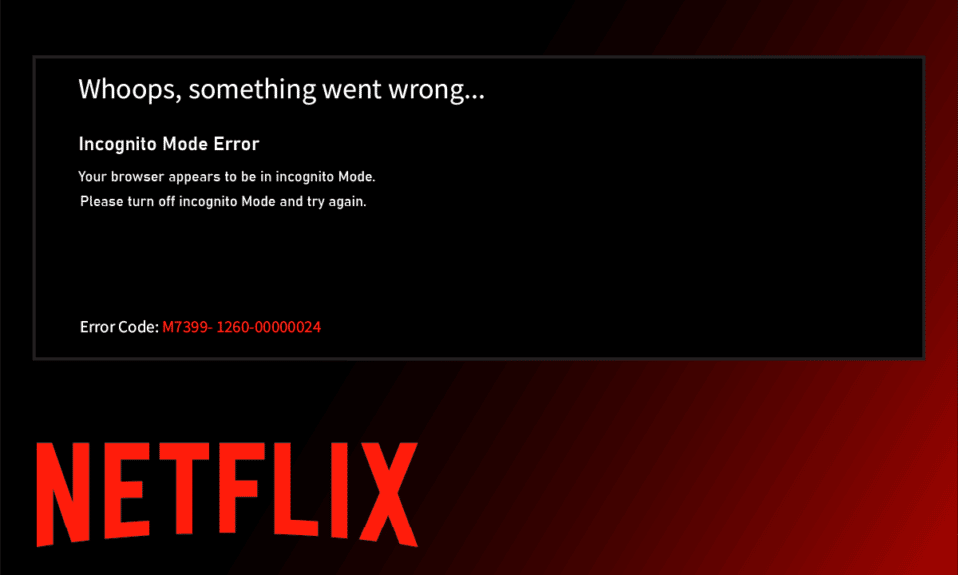
Netflix є однією з провідних платформ потокового відео, що пропонує широкий спектр фільмів, документальних стрічок, реаліті-шоу, телесеріалів та іншого контенту різних жанрів. Користувачі, які мають активну підписку, можуть насолоджуватися переглядом улюблених програм. Однак, як і будь-яка інша технологічна платформа, Netflix іноді може стикатися з технічними проблемами, які заважають користувачам повноцінно використовувати сервіс. Однією з таких проблем є помилка режиму інкогніто Netflix, яка також може відображатися як помилка Netflix M7399-1260-00000024. Якщо ви зіткнулися з цією проблемою, не хвилюйтеся. Ця стаття надасть вам вичерпні інструкції щодо її усунення. Продовжуйте читати, щоб дізнатися, як виправити помилку режиму приватного перегляду на Netflix.
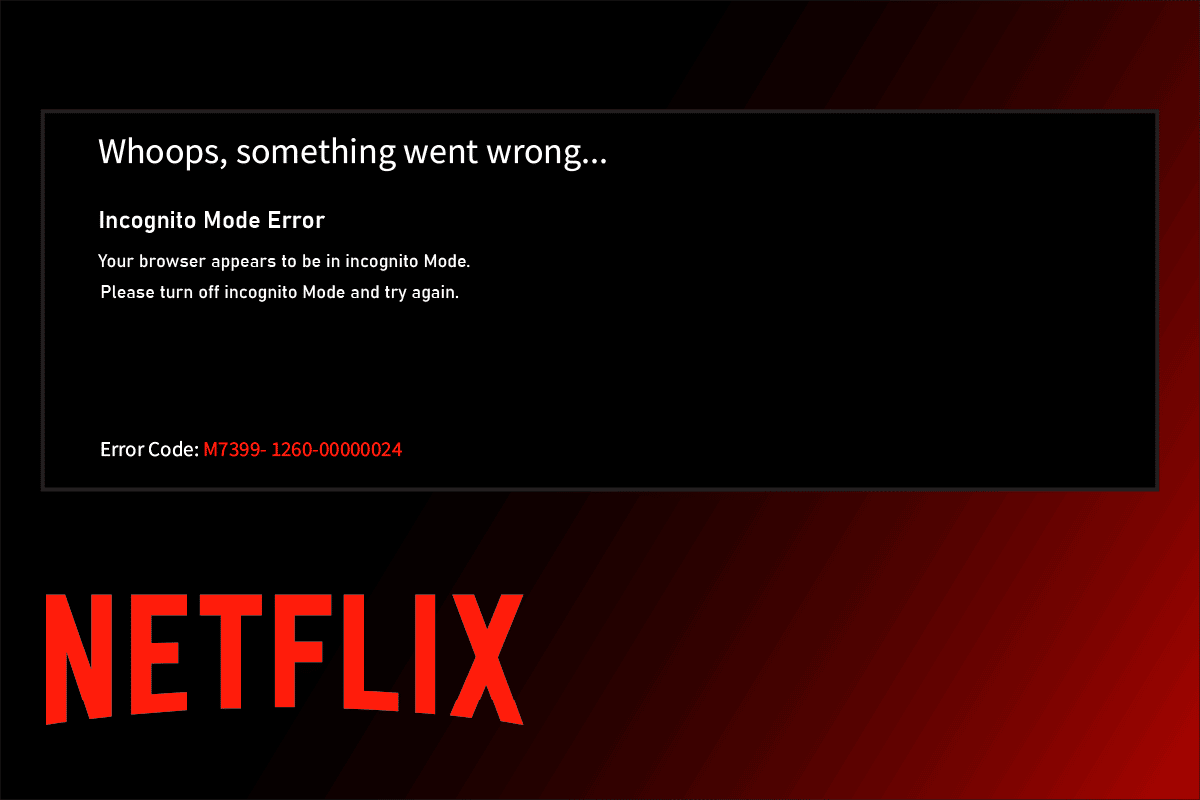
Усунення помилки режиму інкогніто на Netflix
Помилка режиму інкогніто на Netflix найчастіше виникає під час спроби перегляду через веб-браузер. Чому це відбувається? Це пов’язано з політикою Netflix щодо авторських прав і обмежень контенту, що означає, що платформа визначає доступний контент на основі географічного розташування користувача. Режим анонімного перегляду блокує збереження кеш-пам’яті, що ускладнює для Netflix ідентифікацію вашої локації та, відповідно, призводить до припинення потокового відтворення.
Окрім цього, існують інші причини, що можуть спричинити помилку приватного перегляду на Netflix:
- Недостатньо вільного місця на вашому пристрої.
- Тимчасові технічні несправності.
- Вимкнена опція захищеного контенту.
- Використання застарілої версії браузера.
- Активний VPN або проксі-сервер.
Розгляньмо шляхи вирішення проблеми. Спробуйте кожен з наведених методів по черзі, поки не знайдете той, який допоможе вам подолати помилку.
Метод 1: Перезавантаження комп’ютера
Першим кроком у вирішенні будь-якої проблеми є перезавантаження комп’ютера. Тривале використання системи без перезавантаження може спричинити проблеми з оперативною пам’яттю, уповільнення роботи, помилки підключення до Інтернету та загальні проблеми з продуктивністю. Якщо хоч один з цих факторів спричинив помилку режиму інкогніто, просте перезавантаження може допомогти.
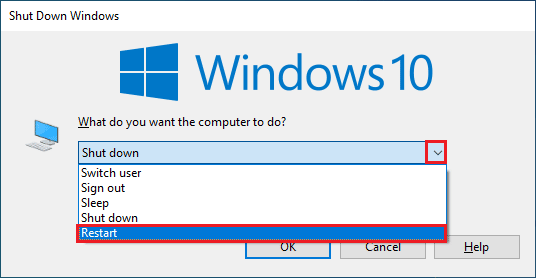
Метод 2: Вимкнення режиму анонімного перегляду
Основна функція режиму інкогніто – це забезпечення анонімного перегляду, приховуючи ваше реальне місцезнаходження. Якщо Netflix виявляє, що ви використовуєте режим анонімного перегляду, висока ймовірність виникнення помилки. Вирішенням може стати відключення режиму приватного перегляду. Зверніться до інструкцій з відключення режиму анонімного перегляду в Google Chrome, щоб дізнатися, як це зробити.
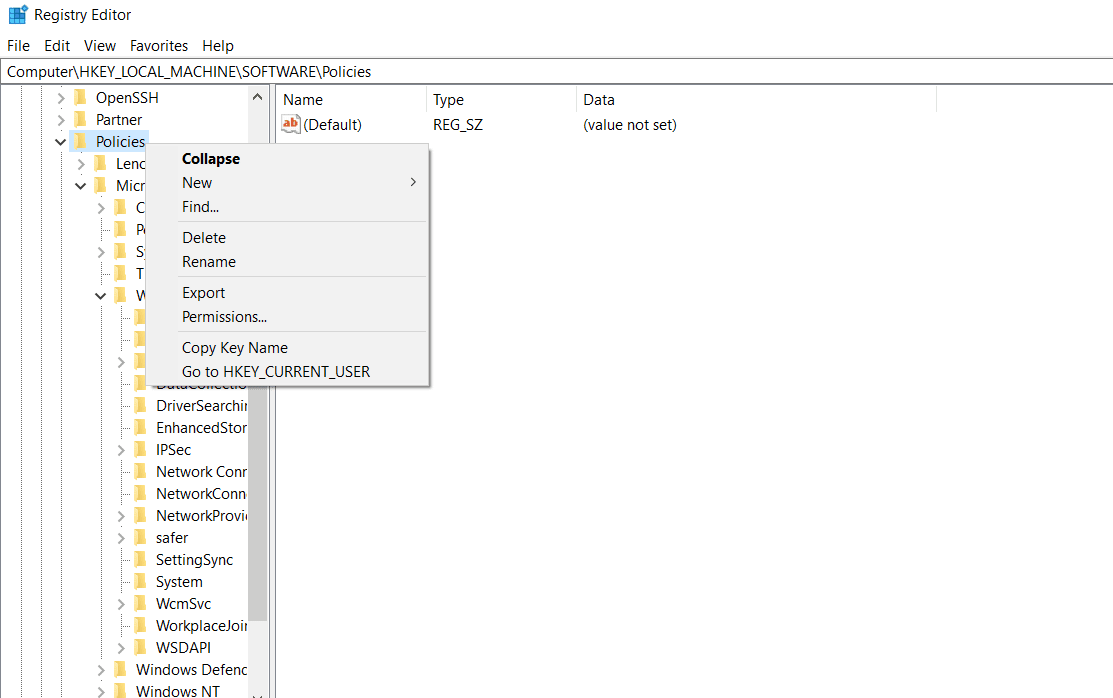
Метод 3: Вимкнення VPN та проксі-сервера
VPN (віртуальна приватна мережа) забезпечує конфіденційність в Інтернеті шляхом шифрування даних, які ви отримуєте, переглядаєте або надсилаєте. Це робить місцезнаходження вашого браузера неможливим для ідентифікації. Іноді VPN може конфліктувати з роботою деяких програм. У цьому випадку це може ускладнити для Netflix визначення вашого місцезнаходження, що призведе до помилки. Тому тимчасово відключіть VPN або проксі-сервер, а потім перевірте, чи працює Netflix без помилок. Дізнайтеся, як вимкнути VPN та проксі в Windows 10.
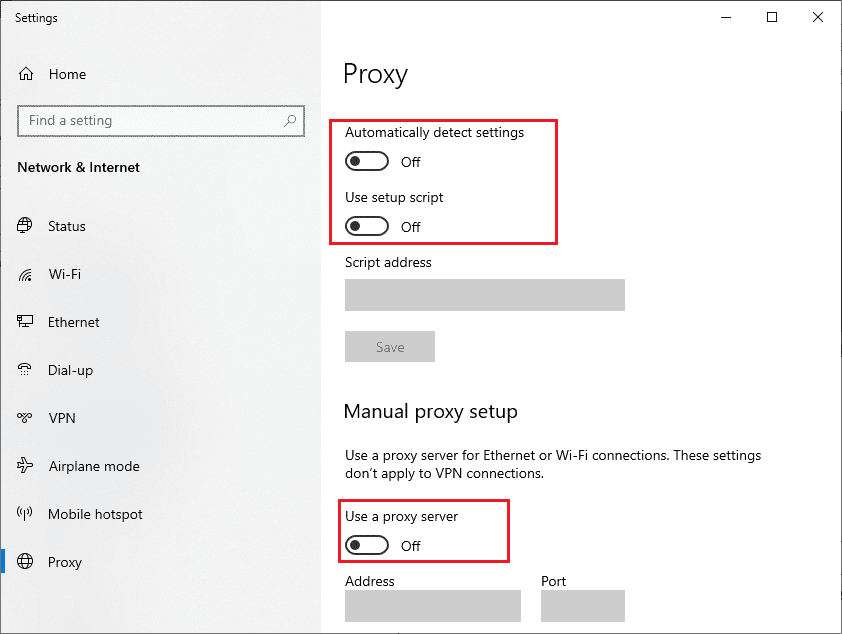
Метод 4: Звільнення місця для зберігання
Для належної роботи будь-якої програми потрібна певна кількість вільного місця. Netflix, зокрема, потребує щонайменше 100 МБ. Перевірте доступне місце на вашому комп’ютері. Якщо його менше ніж 100 МБ, це може спричинити помилку. Звільніть місце на вашому диску, дотримуючись цих інструкцій:
1. Одночасно натисніть клавіші Windows + E, щоб відкрити “Провідник файлів”.
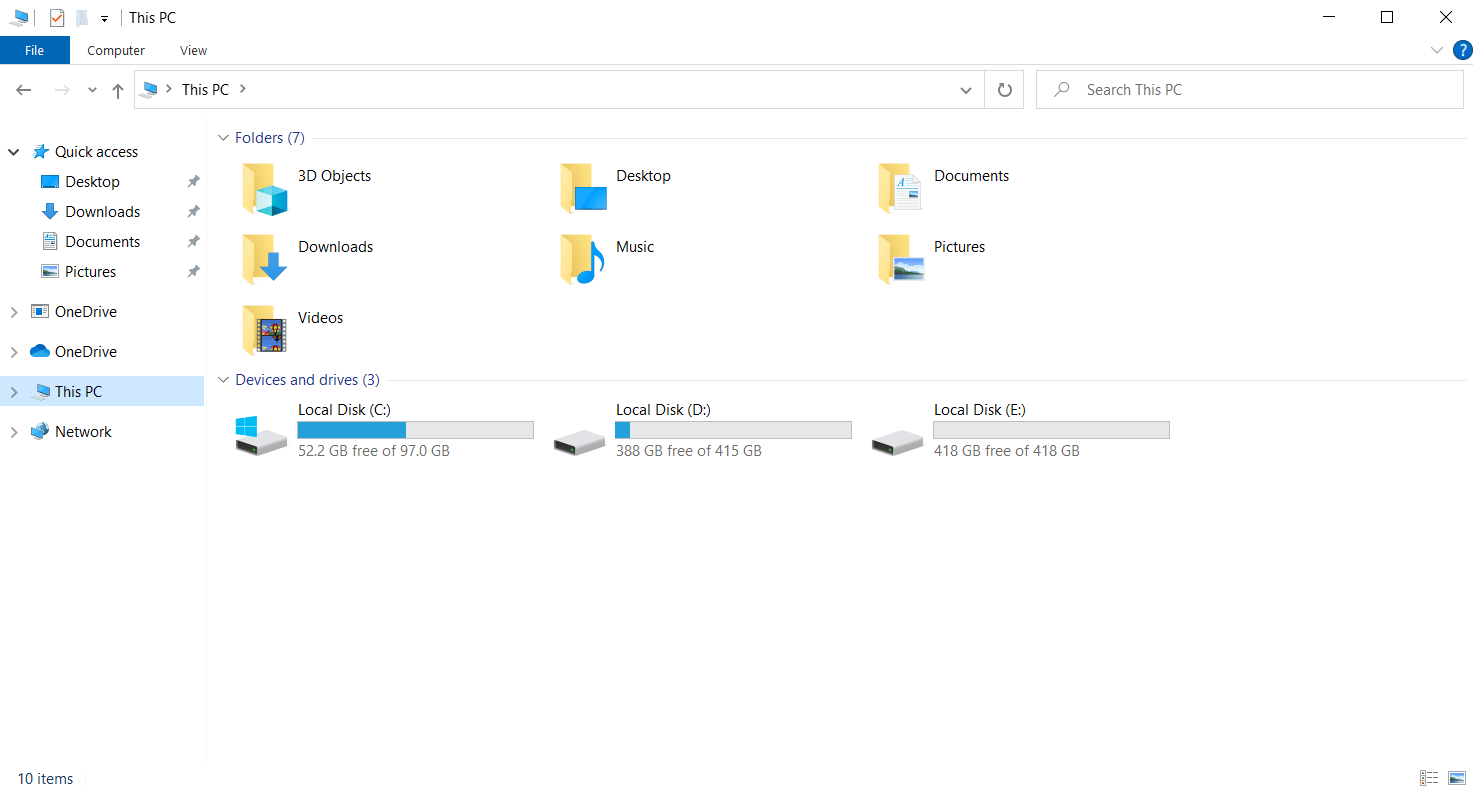
2. Клацніть правою кнопкою миші на розділі локального диска, де встановлено гру, і виберіть “Властивості”.
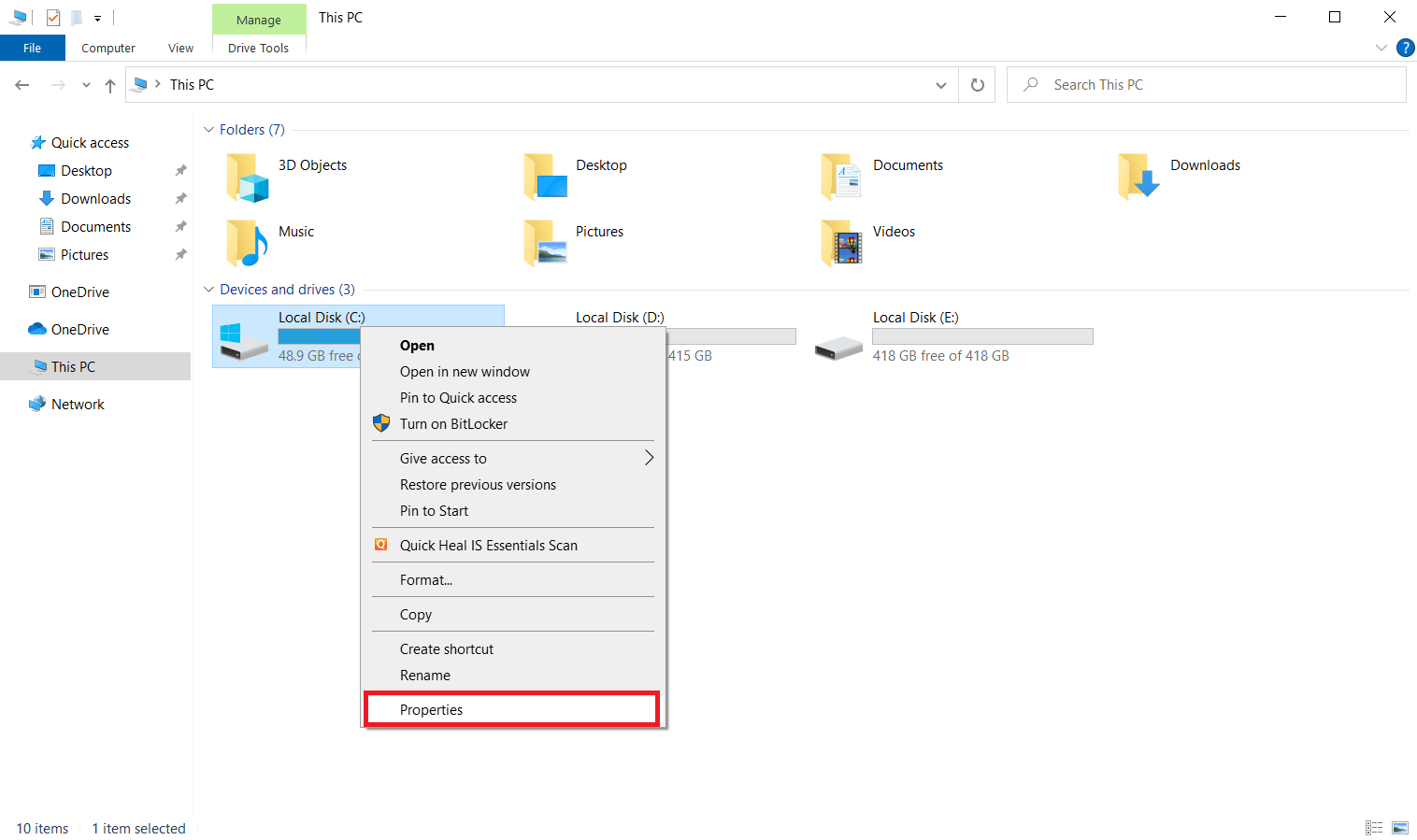
3. Перейдіть на вкладку “Загальні” та натисніть кнопку “Очищення диска”.
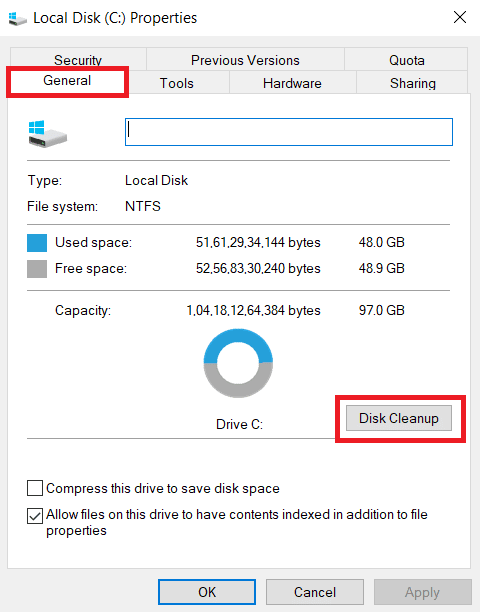
4. Виберіть потрібний диск для очищення у випадаючому меню.

5. Виберіть файли для видалення та натисніть “OK”.
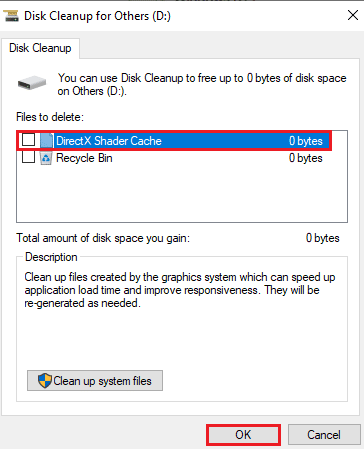
Дочекайтеся завершення процесу очищення диска. Перевірте, чи є на диску мінімум 1 Гб вільного місця. Якщо ні, перенесіть непотрібні файли на інший диск. Після цього запустіть браузер і перевірте, чи працює Netflix.
Примітка: У наведених прикладах використано Google Chrome.
Метод 5: Очищення кешу браузера
Надмірне накопичення даних веб-перегляду, таких як кеш-пам’ять, файли cookie та історія, може використовувати багато інтернет-ресурсів, що уповільнює з’єднання при спробі підключитися до веб-сайту. Ця проблема посилюється при перегляді відео на Netflix. Тому очистіть дані веб-перегляду в налаштуваннях Google Chrome. Прочитайте інструкції, як очистити кеш і файли cookie в Google Chrome.
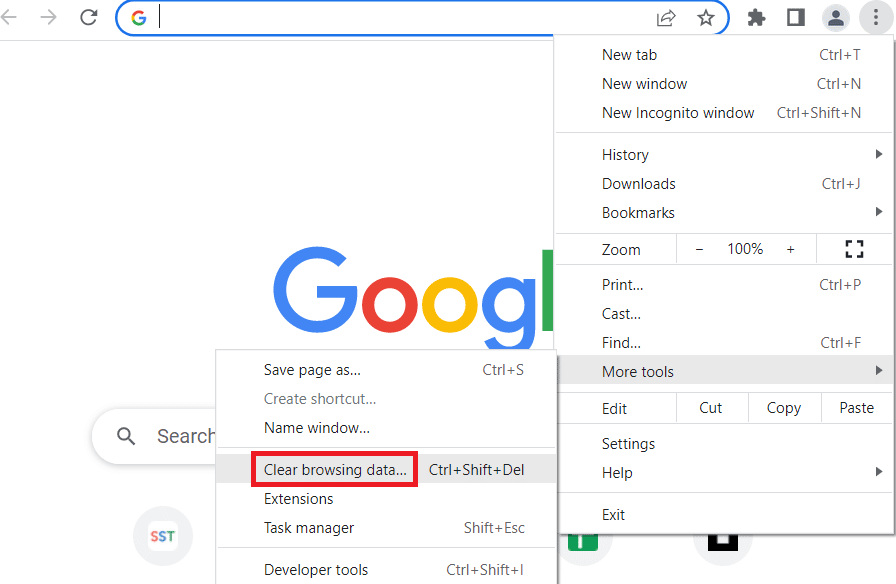
Метод 6: Оновлення браузера
Застаріла версія браузера може бути причиною помилки режиму інкогніто на Netflix. Браузери регулярно випускають оновлення для виправлення помилок та підвищення сумісності з різними програмами, включаючи Netflix. Переконайтеся, що ваш браузер оновлений до останньої версії. Для цього виконайте наступні кроки:
1. Натисніть клавішу Windows, введіть “chrome” і натисніть “Відкрити”, щоб запустити Google Chrome.

2. На сторінці браузера клацніть на три вертикальні точки у верхньому правому куті.

3. У контекстному меню виберіть “Довідка”, а потім “Про Google Chrome”.
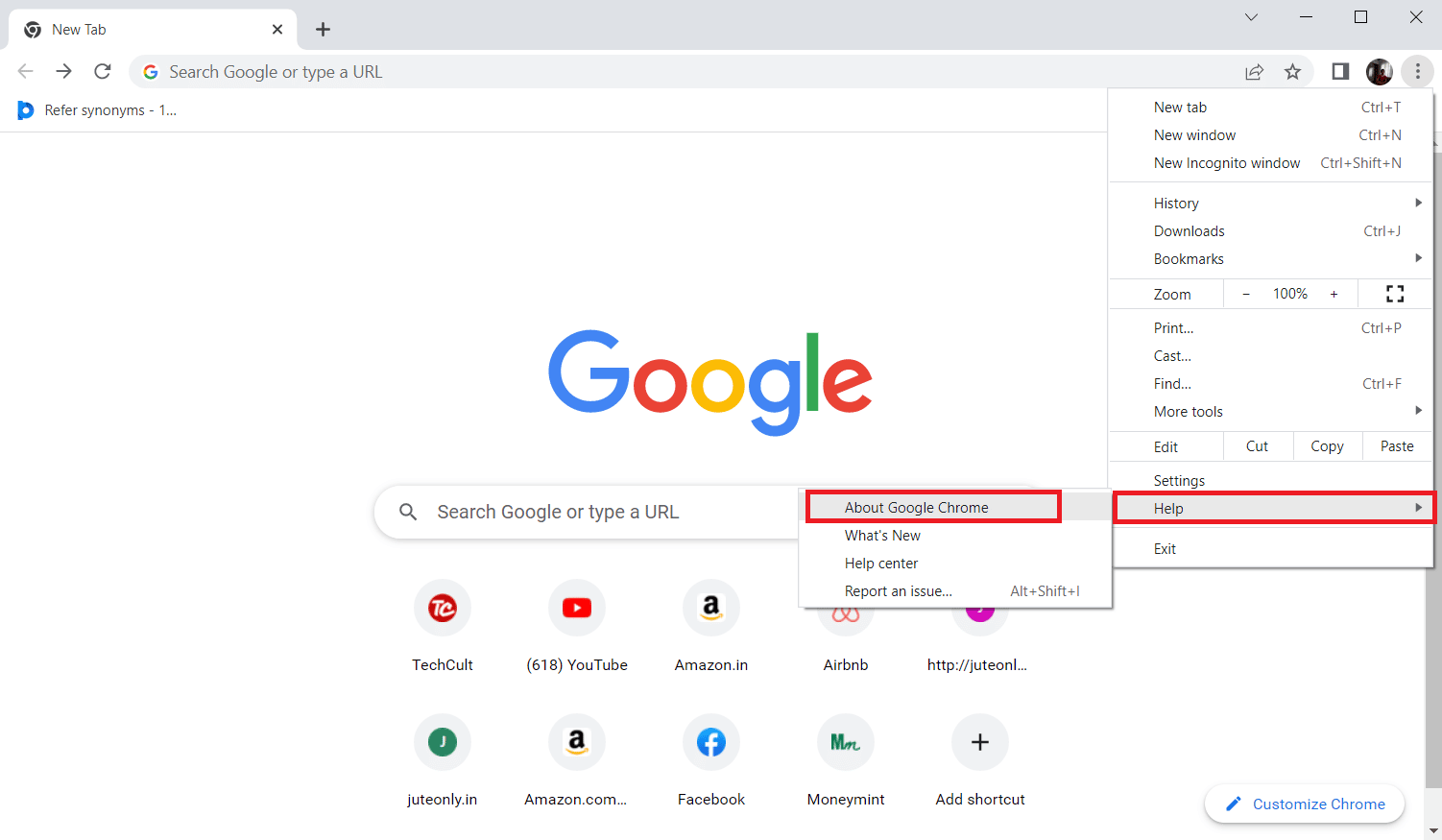
4. На сторінці “Про Chrome” натисніть кнопку “Перезапустити”, щоб автоматично оновити браузер.
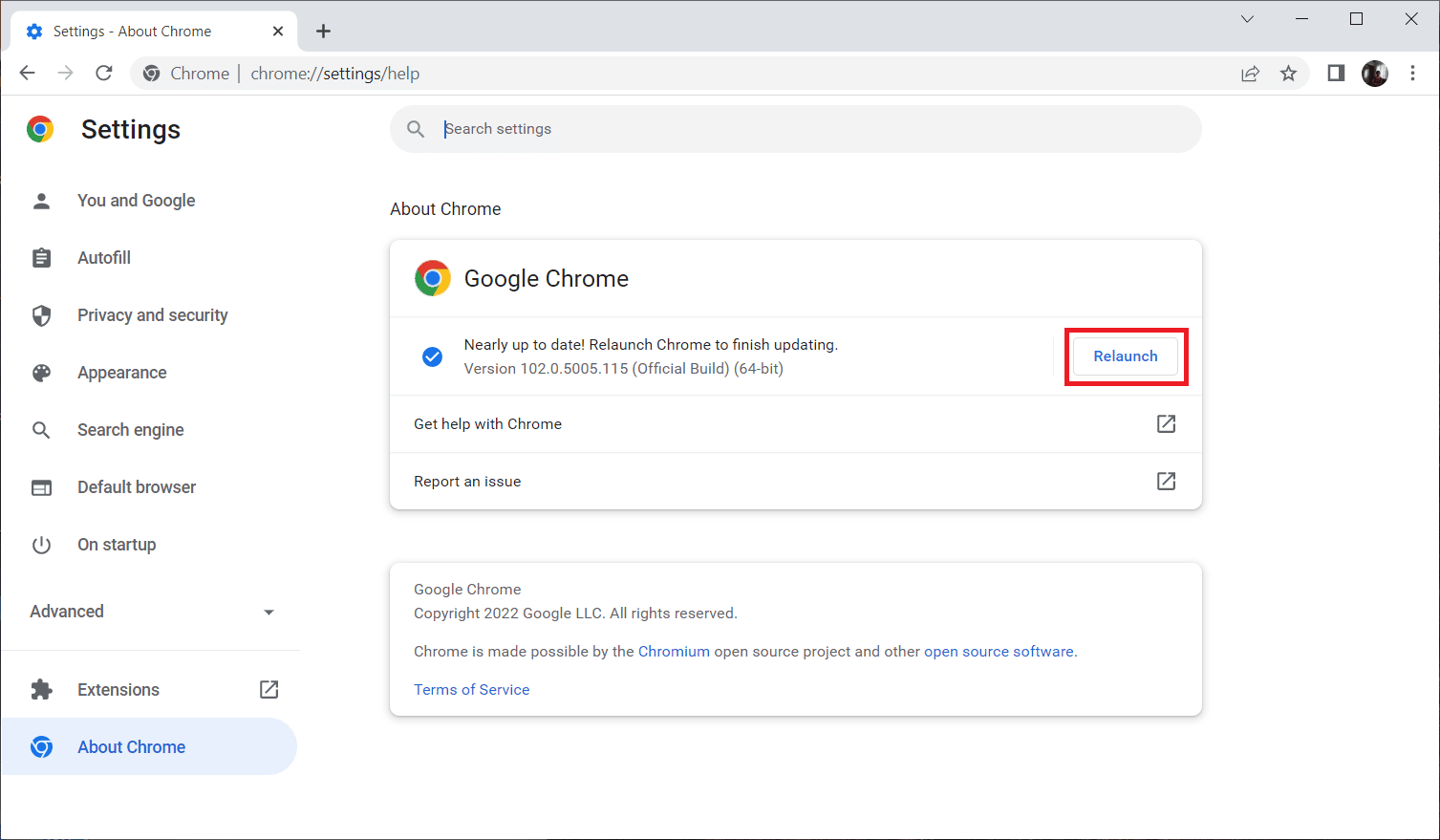
5. Після перезапуску браузера Chrome перевірте, чи помилка зникла.
Сподіваємось, проблема з приватним переглядом Netflix вже вирішена. Якщо ні, перейдіть до наступних методів.
Метод 7: Увімкнення захищеного контенту
Помилка режиму інкогніто Netflix M7399-1260-00000024 може бути спричинена неправильними налаштуваннями браузера. Якщо ви використовуєте Google Chrome, спробуйте увімкнути функцію захищеного вмісту. Для цього:
1. Відкрийте браузер Google Chrome.

2. На сторінці браузера клацніть три вертикальні точки у верхньому правому куті.

3. У контекстному меню виберіть “Налаштування”.
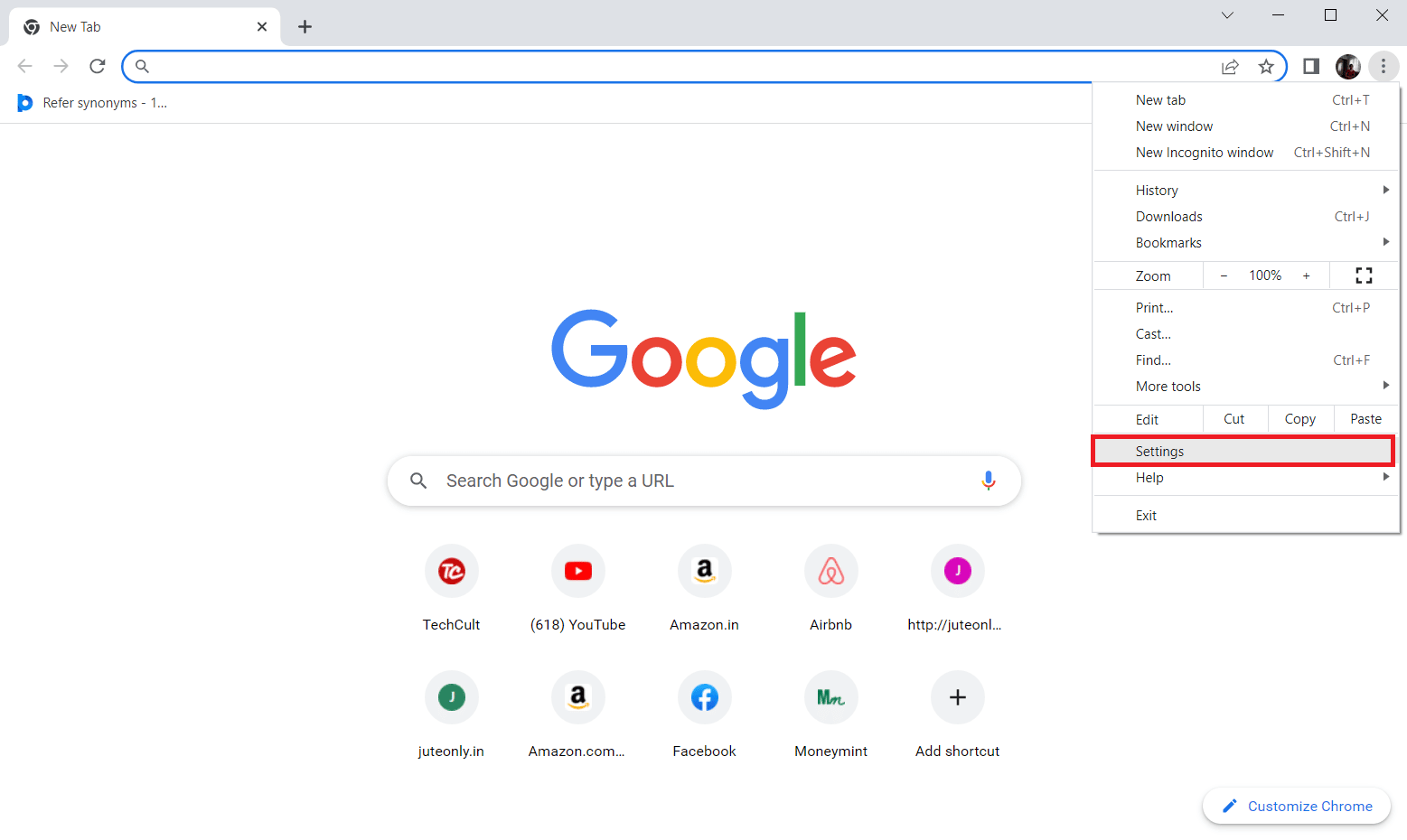
4. Зліва на сторінці налаштувань Chrome виберіть “Конфіденційність і безпека”.
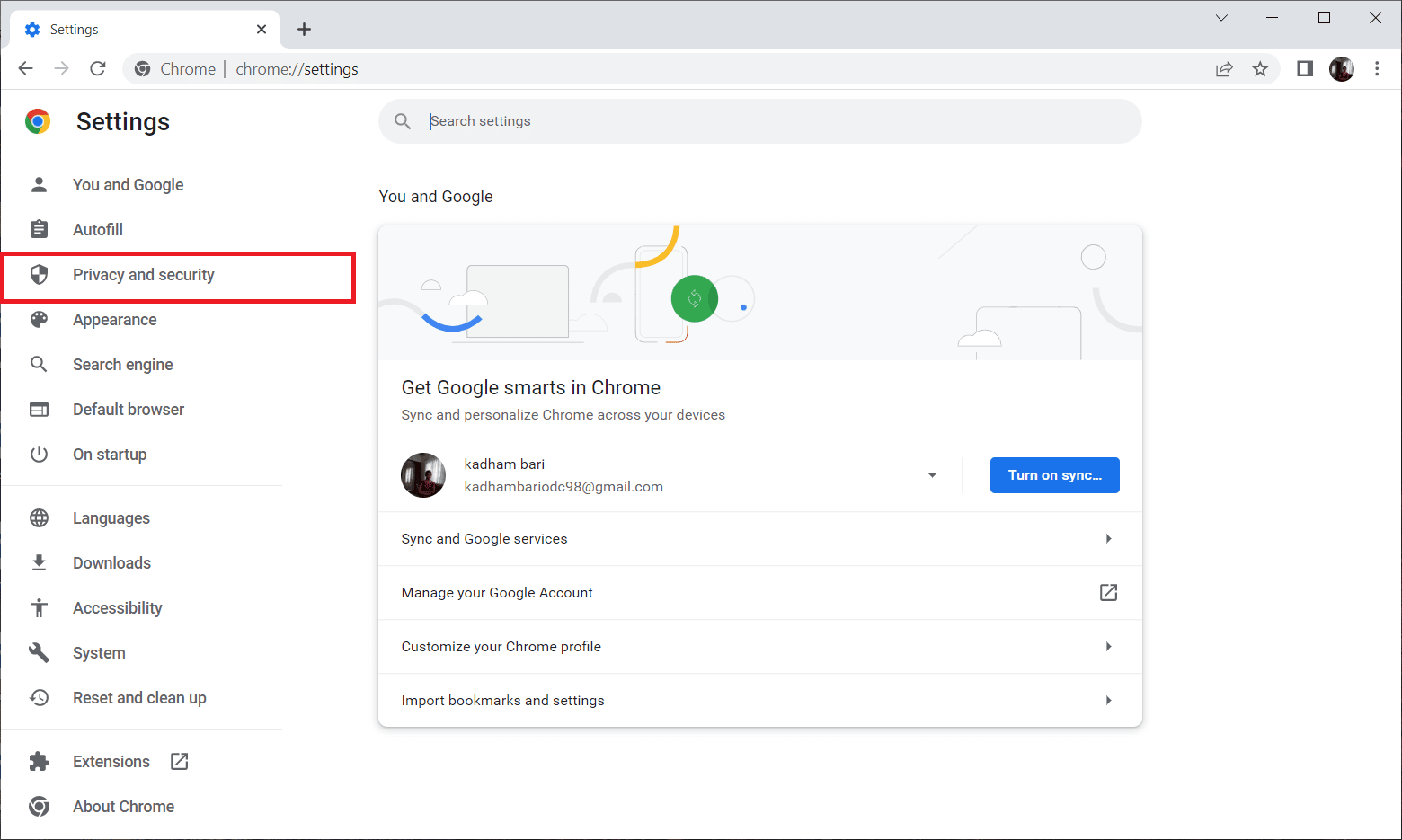
5. У розділі “Конфіденційність і безпека” виберіть “Налаштування сайту”.
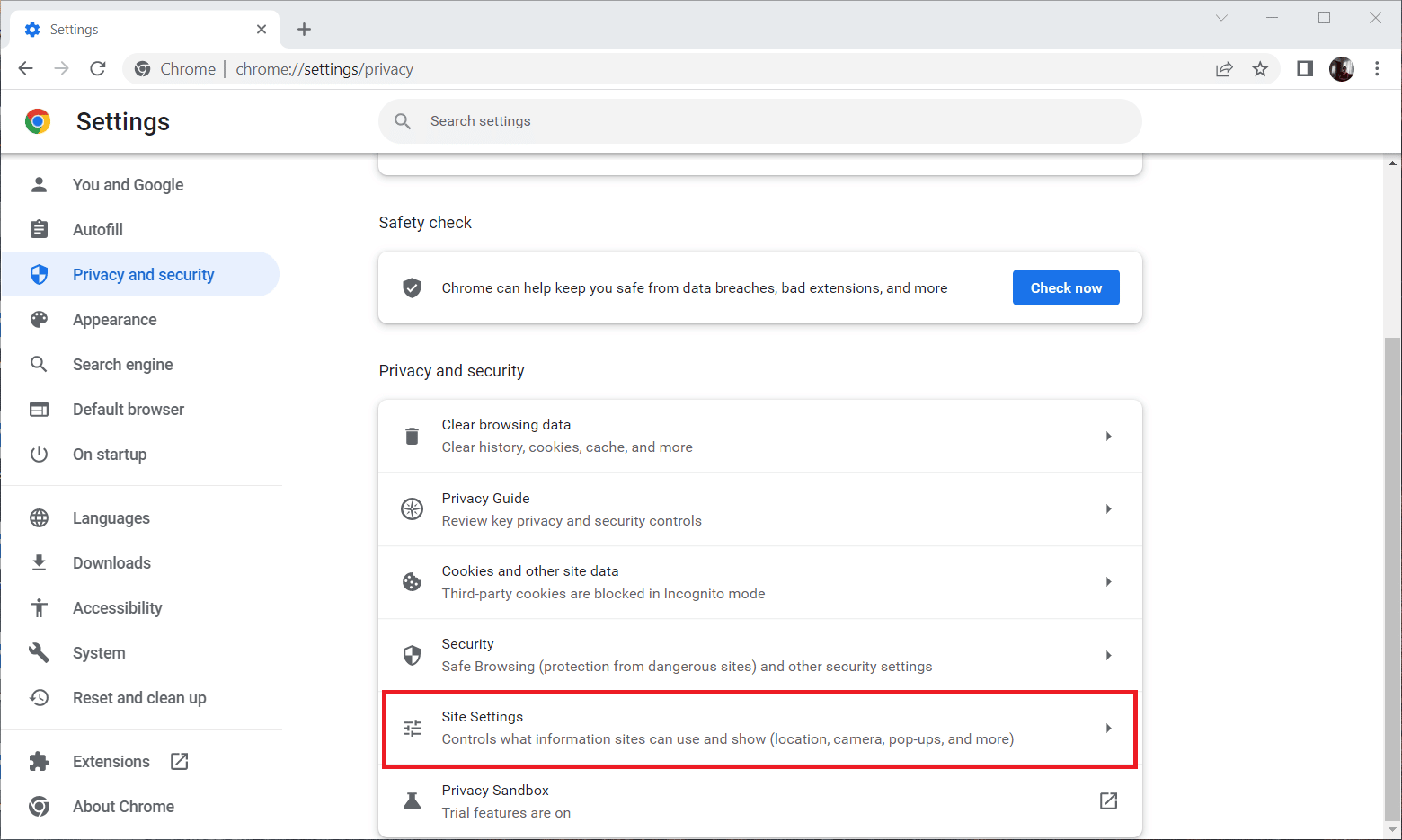
6. Виберіть “Ідентифікатори захищеного контенту” у розділі “Додаткові налаштування вмісту”.
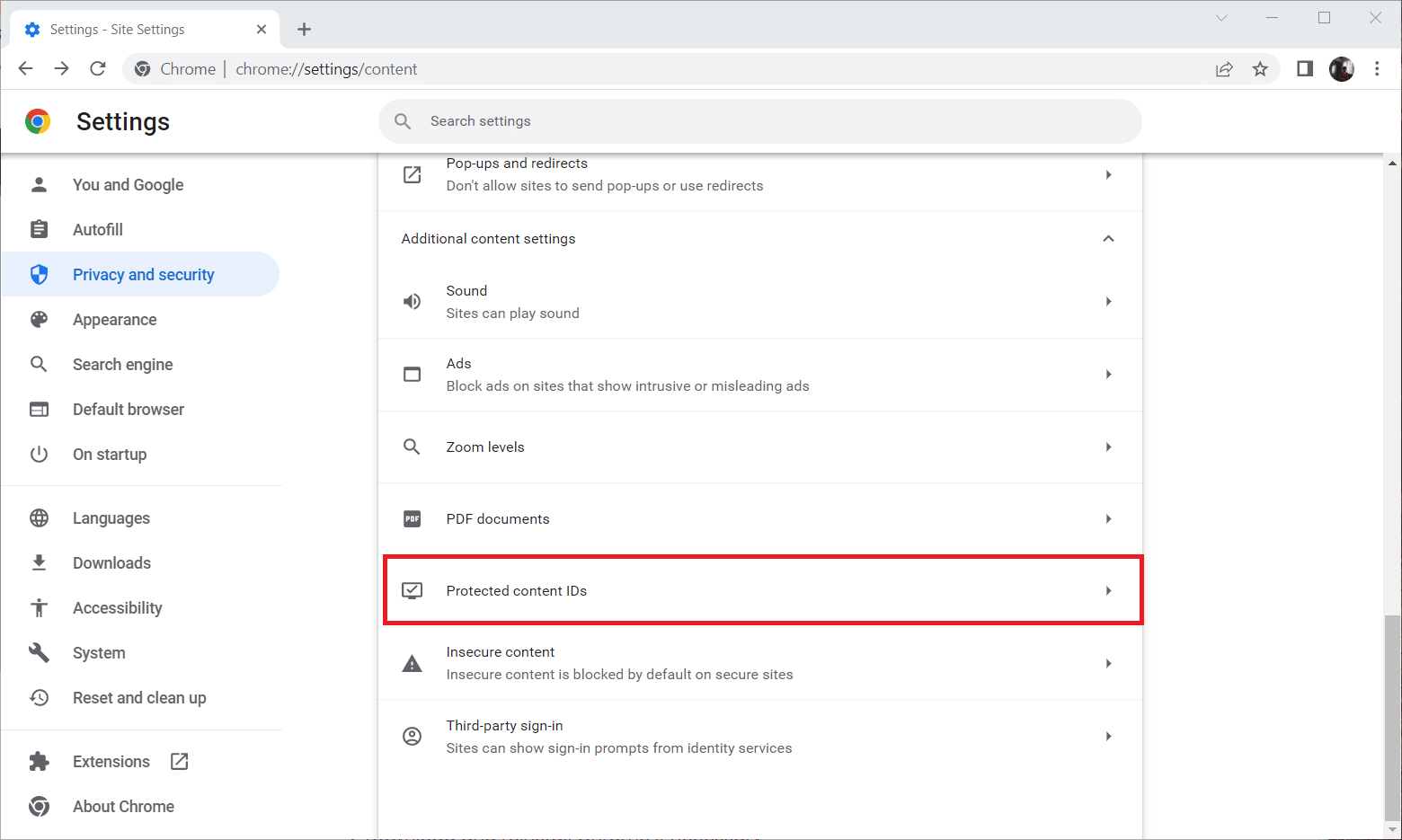
7. Увімкніть опцію “Сайти можуть відтворювати захищений контент” у розділі “Поведінка за умовчанням”.
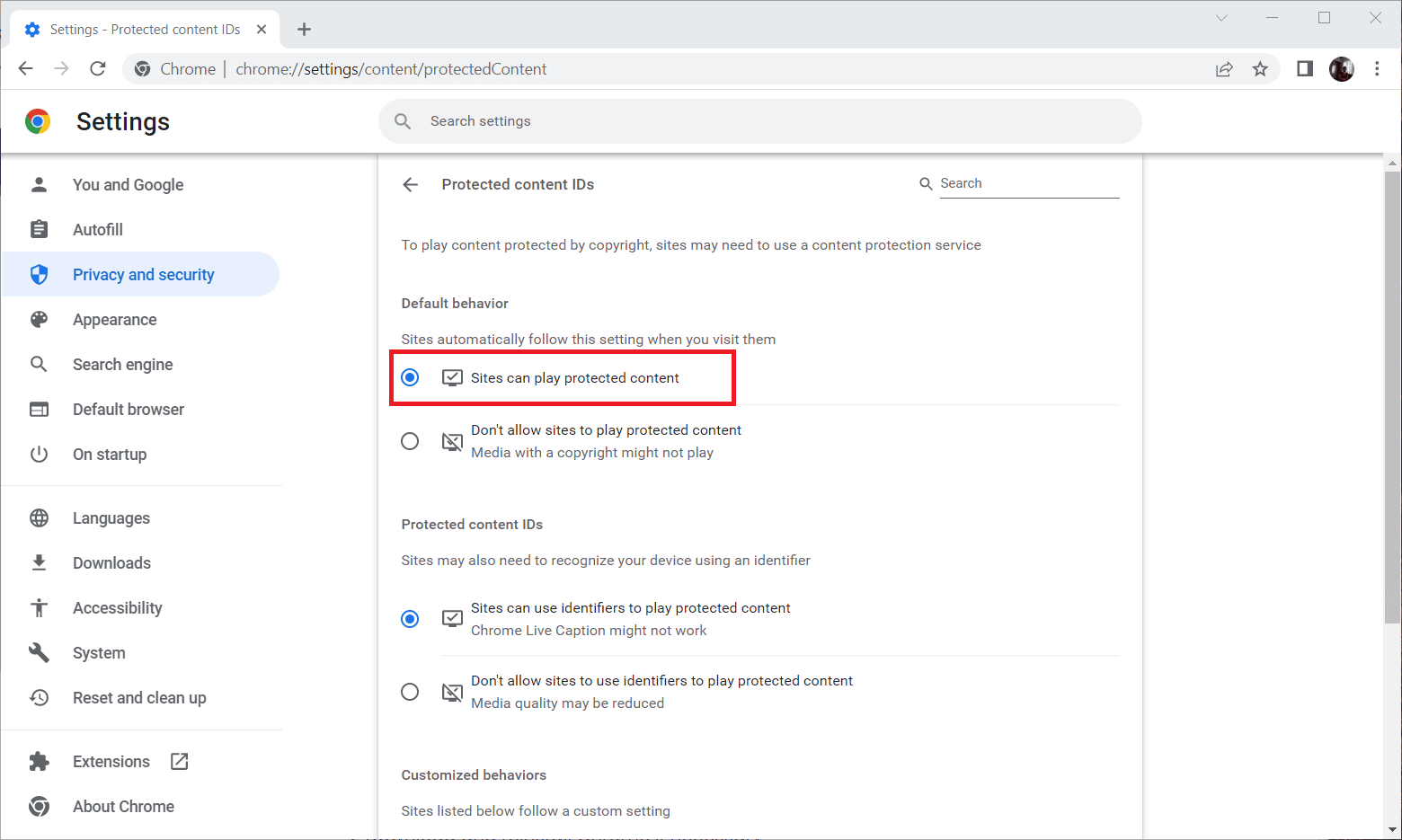
Метод 8: Перевстановлення браузера
Якщо жоден з попередніх методів не допоміг, спробуйте видалити браузер і встановити його знову. Застаріла версія браузера може спричиняти помилку режиму інкогніто. Ось як це зробити:
1. Натисніть клавішу Windows, введіть “панель управління” і натисніть “Відкрити”.
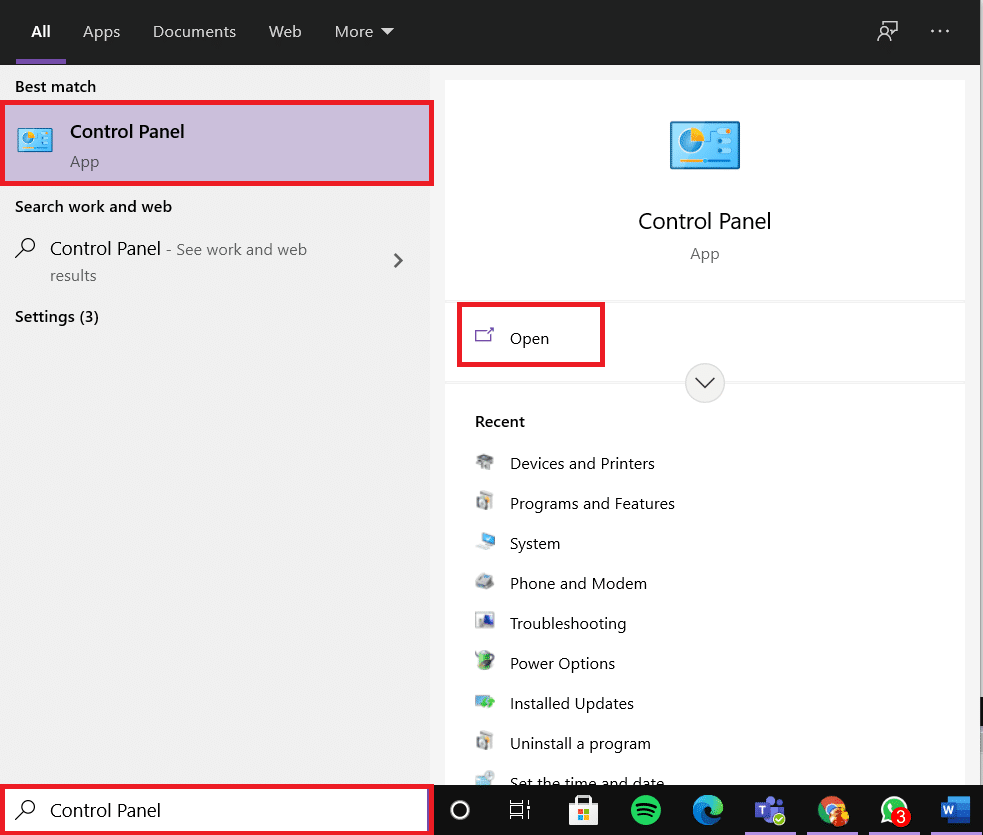
2. У розділі “Перегляд за” виберіть “Категорія”, а потім “Програми”.
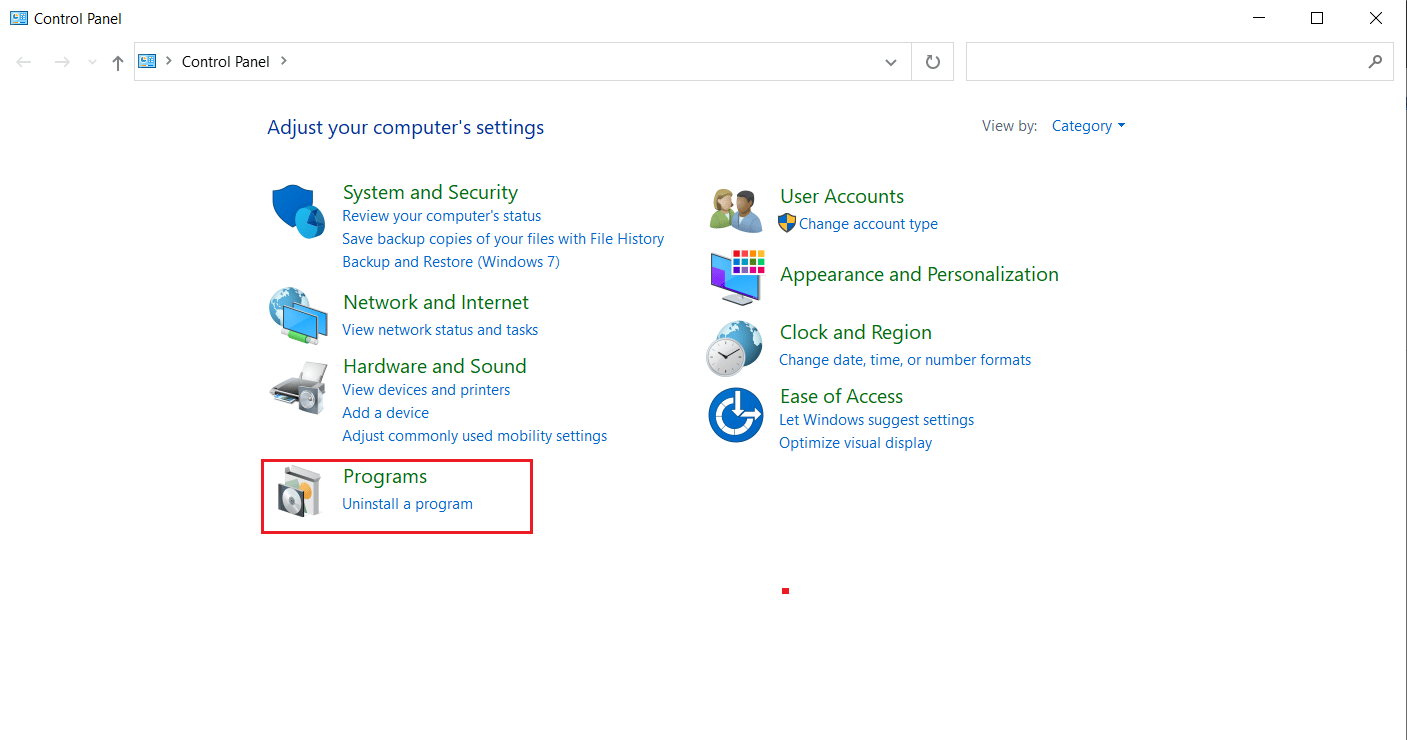
3. Натисніть “Видалити програму” у розділі “Програми та засоби”.
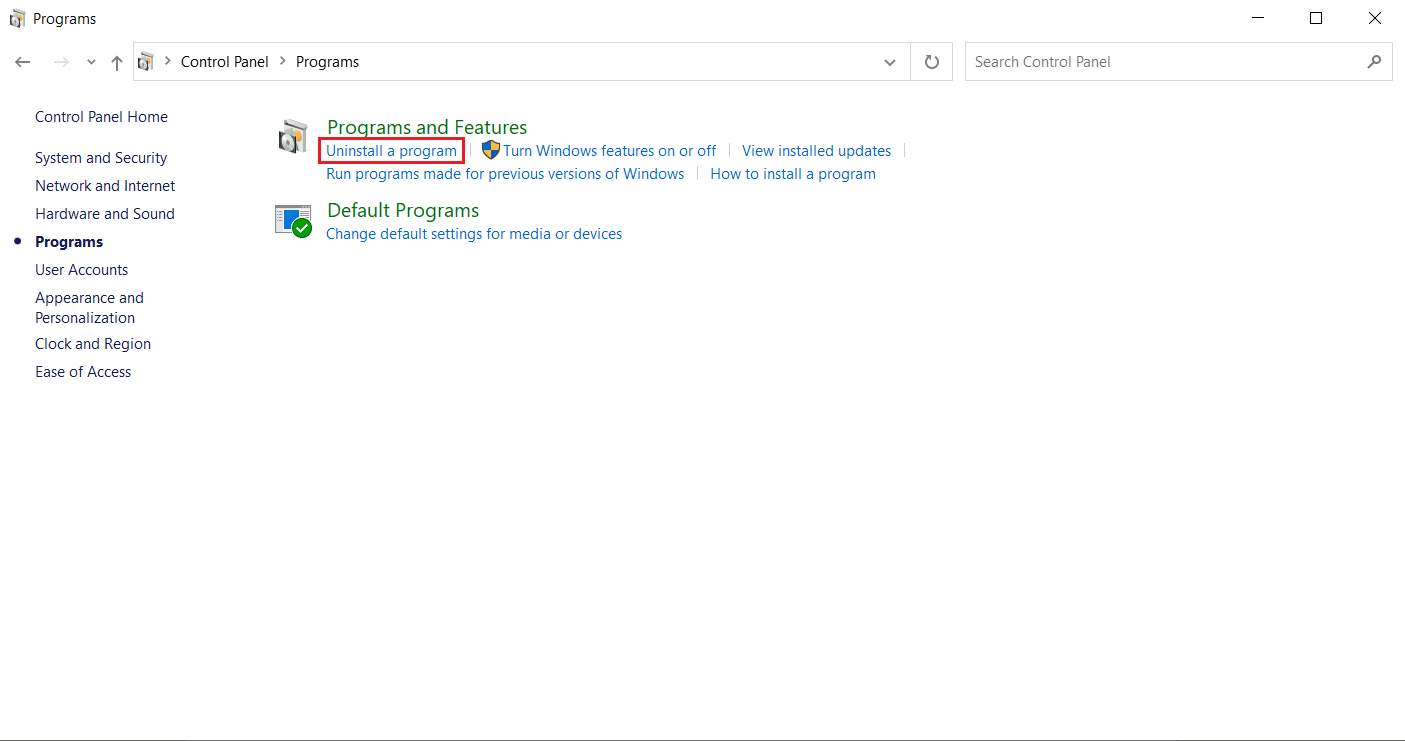
4. Клацніть правою кнопкою миші на програмі Google Chrome і виберіть “Видалити”.
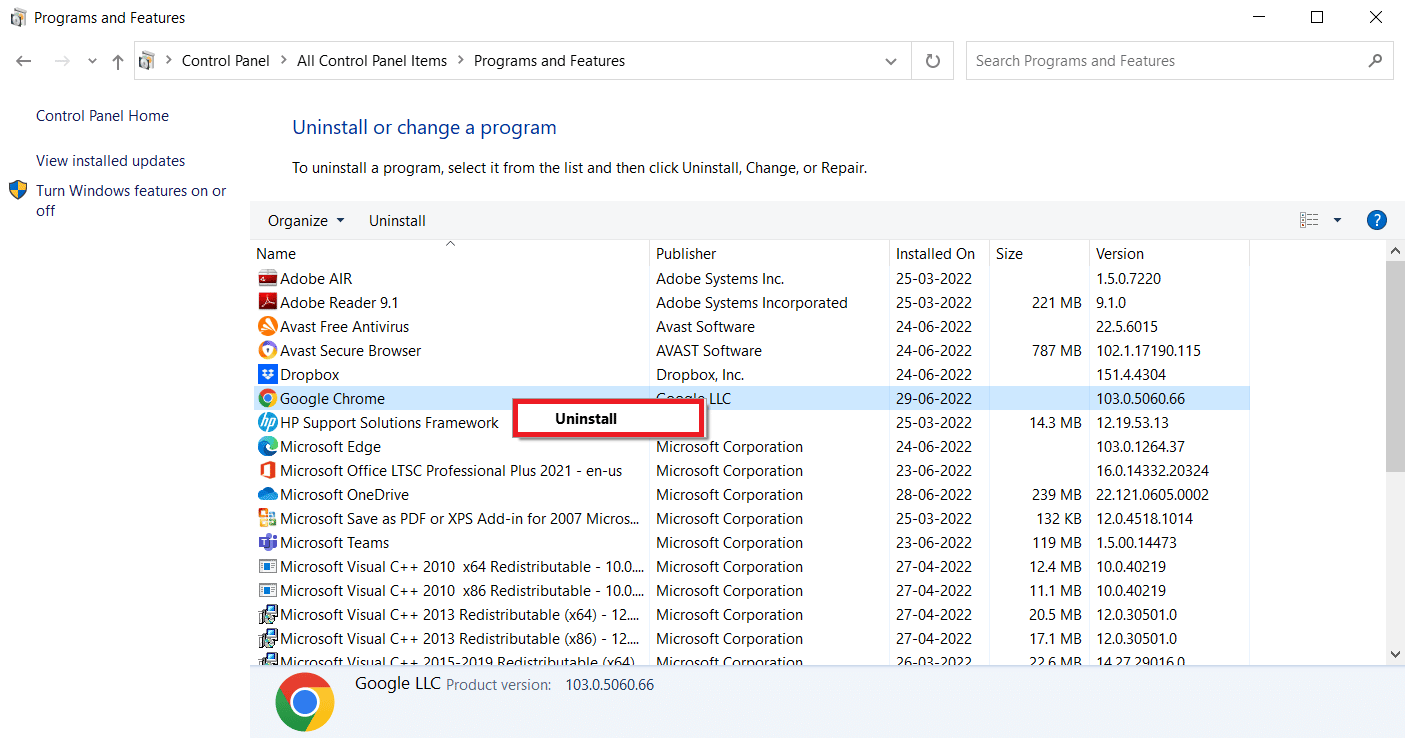
5. Натисніть “Видалити” для підтвердження видалення.
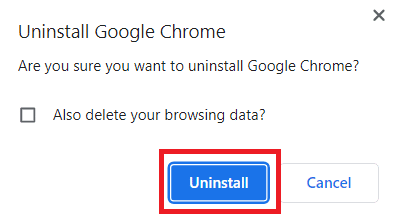
6. Завантажте Google Chrome, використовуючи інший браузер.
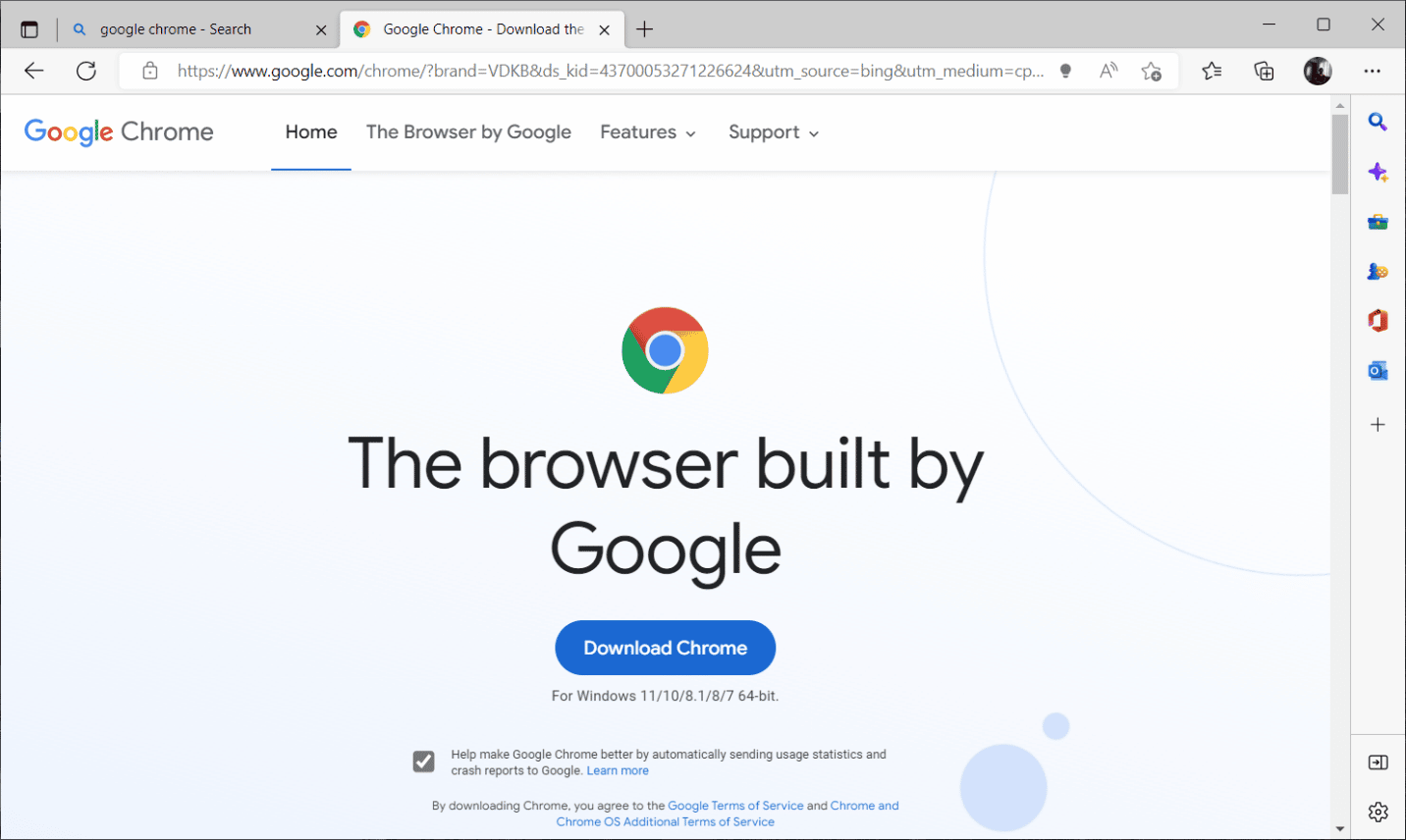
7. На офіційному сайті Google Chrome натисніть кнопку “Завантажити Chrome”.
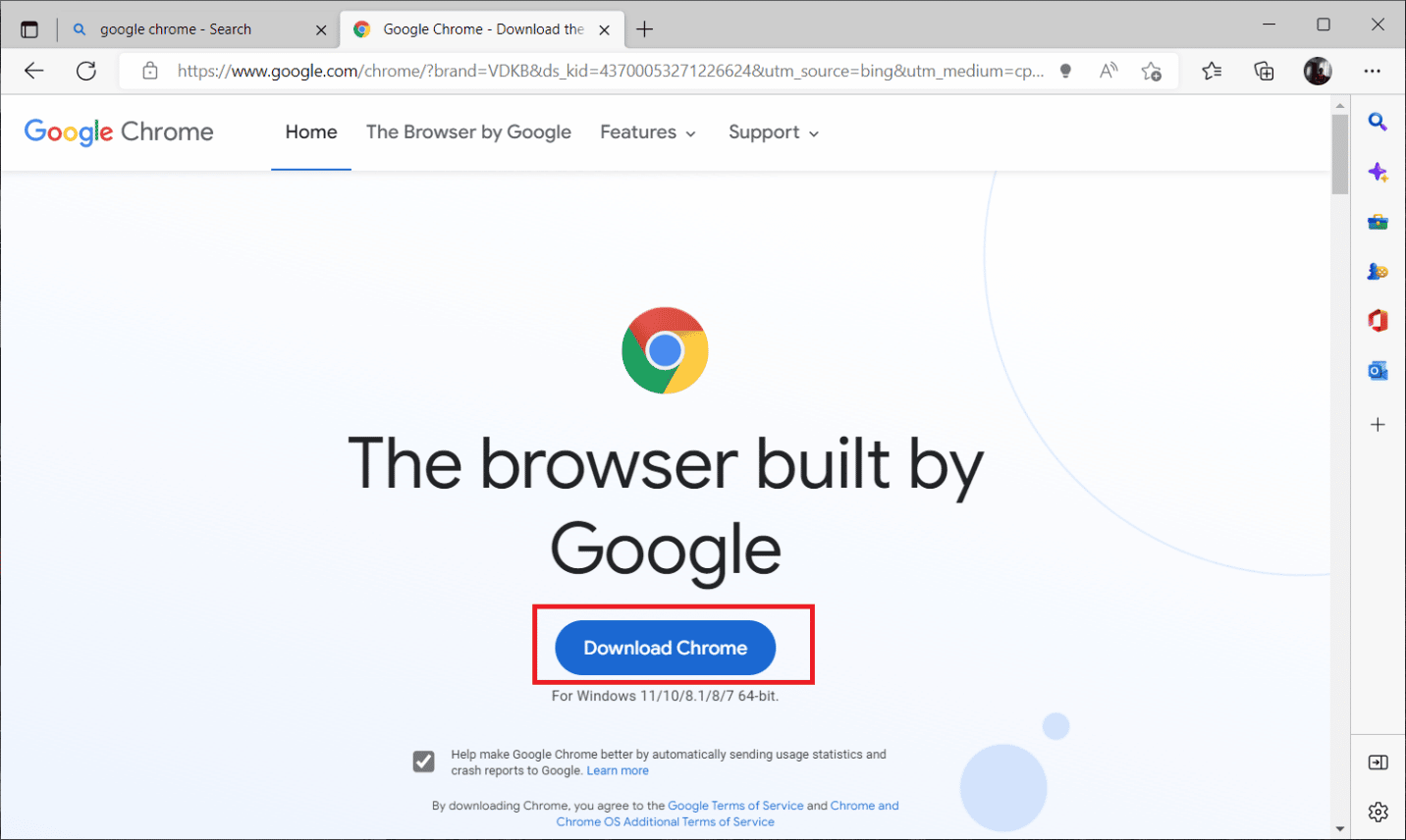
8. У розділі завантажень двічі клацніть на файлі ChromeSetup.exe, щоб розпочати процес встановлення.
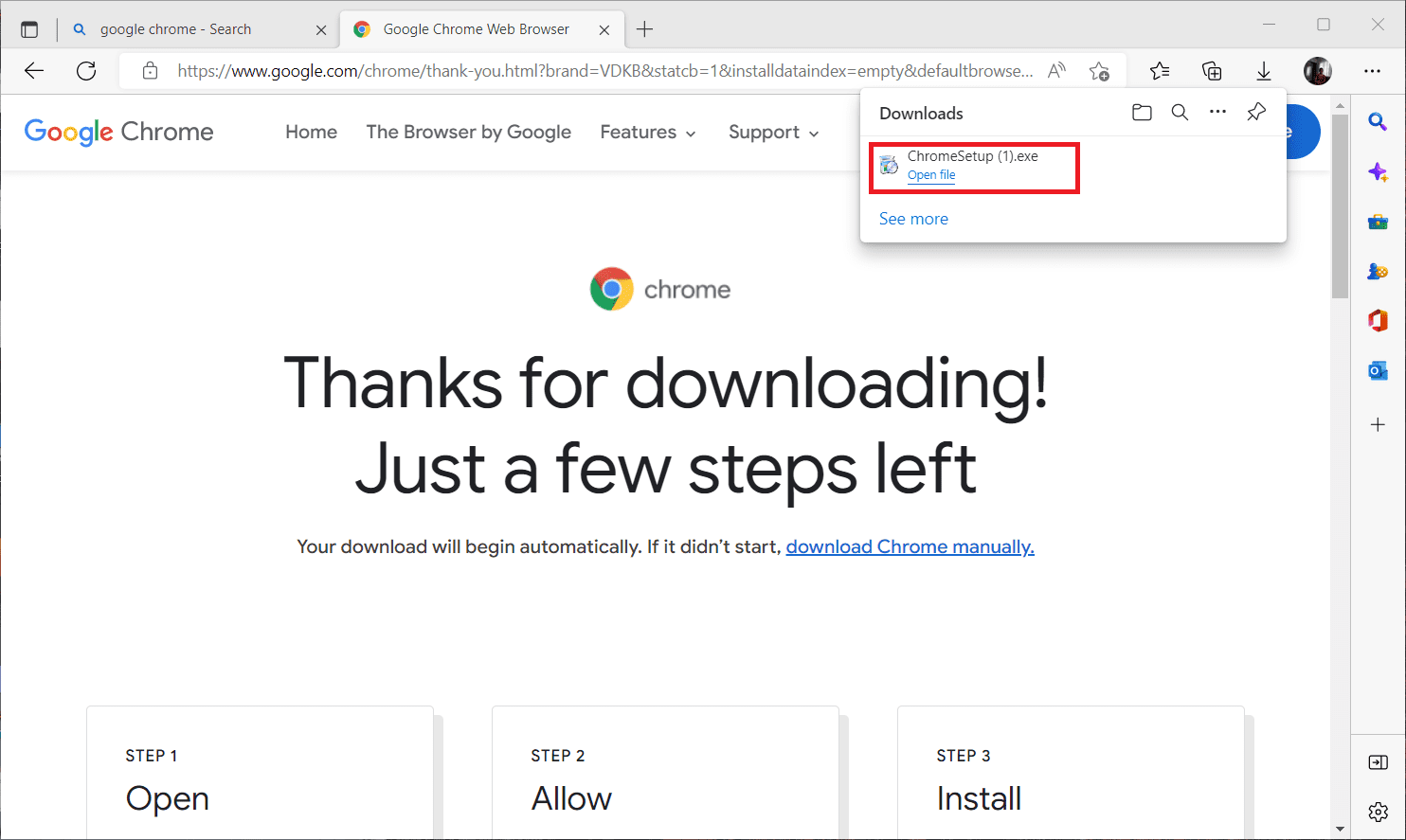
9. Дочекайтеся завершення процесу встановлення.
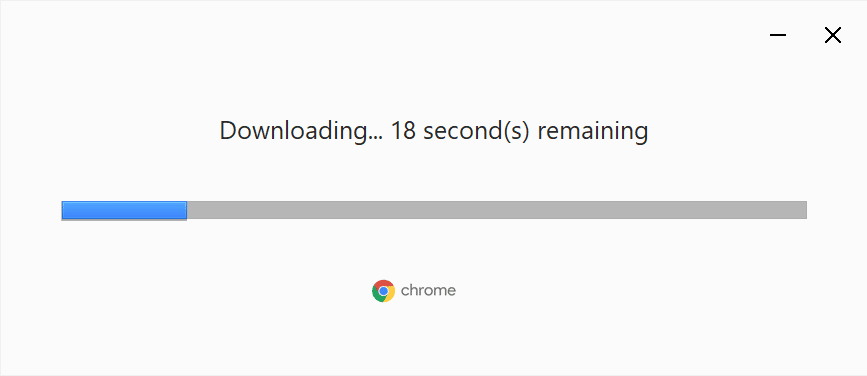
Відкрийте нове вікно браузера Google Chrome і спробуйте отримати доступ до Netflix. Перевірте, чи помилка режиму анонімного перегляду на Netflix була виправлена.
***
Сподіваємося, що ці поради допомогли вам вирішити проблему. Залишайте свої коментарі та пропозиції щодо майбутніх статей у розділі коментарів нижче.